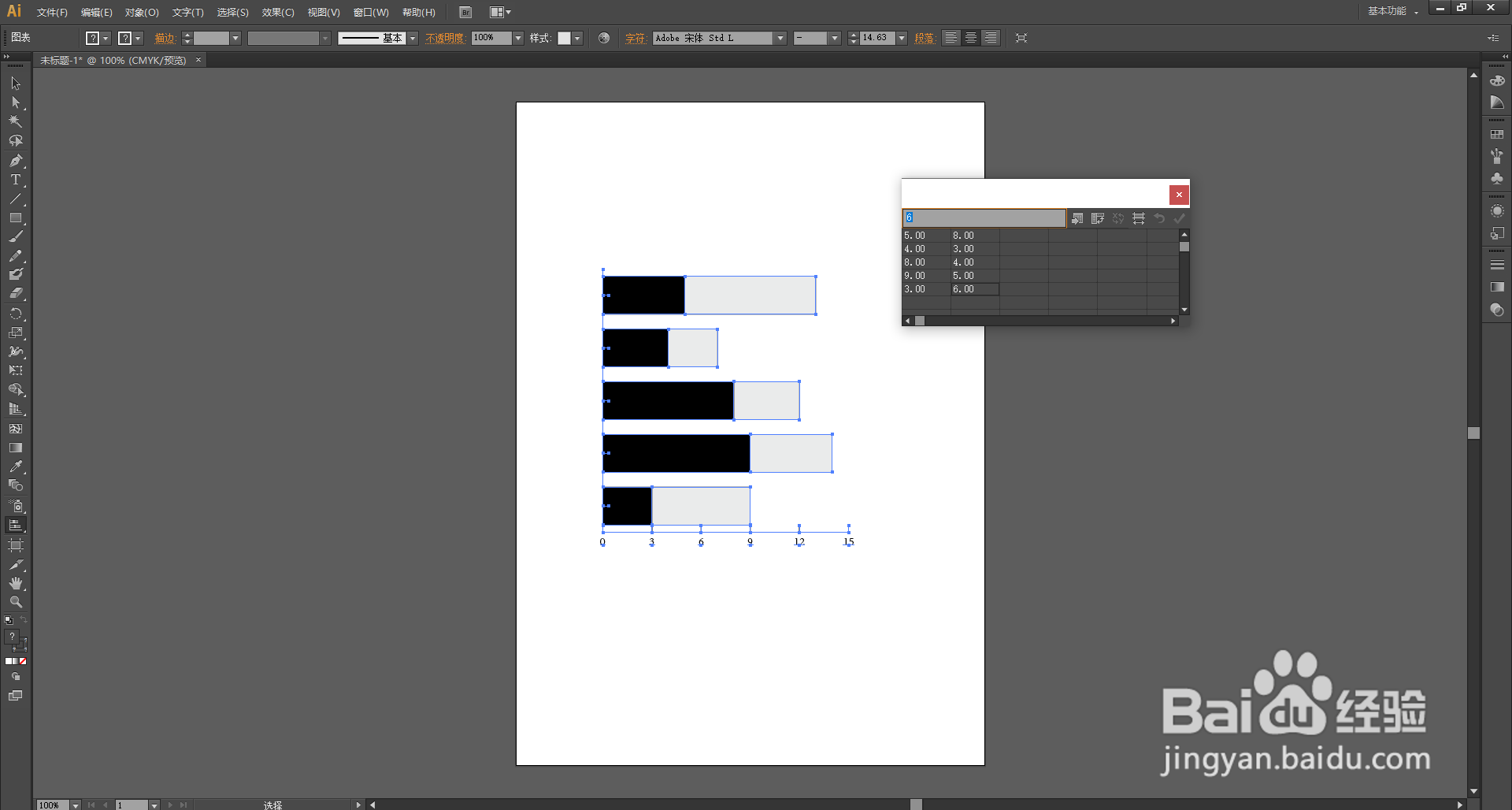1、打开桌面上的Adobe Illustrator CS6(其他版本也可以)。

2、在菜单栏找到并依次点击【文件】、【新建】。

3、在弹出的窗口设置好参数,点击【确定】,新建文档。

4、在左边工具栏里找到并长按【柱形图工具】打开下拉列表。
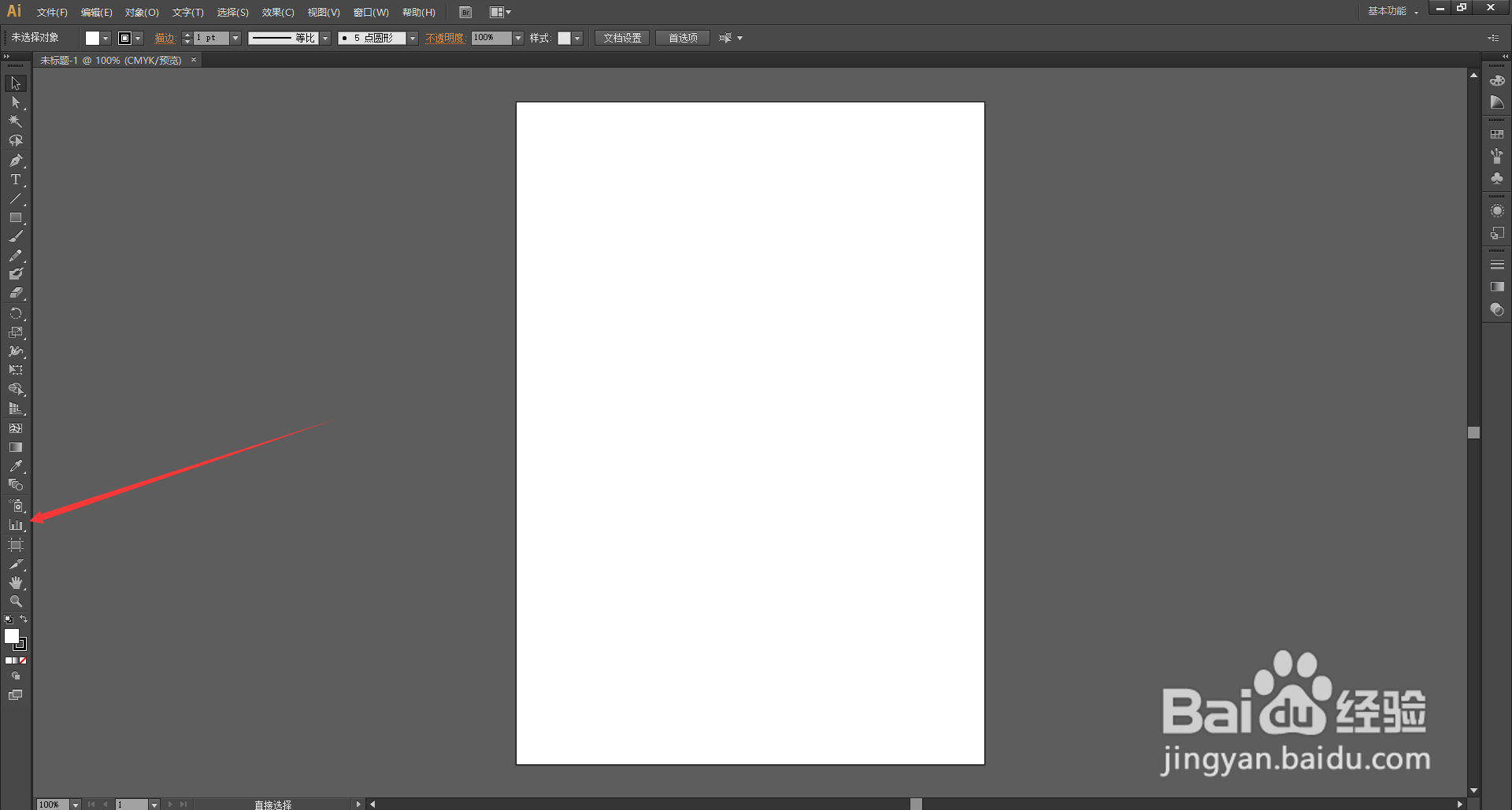
5、在下拉列表里选择【堆积条形图工具】。

6、使用【堆积条形图工具】在画布上单击并拖动,然后释放,创建堆积条形图 ;也可以使用【堆积条形图工具嘉滤淀驺】在画布上单击,弹出【图表窗口】,在窗口里设置好图表的宽度和高度,点击【确定】来创建堆积条形图。

7、在【图表数据窗口】里选择单元格,输入数据,点击【应用】。

8、点击【应用】之后,一个堆积条形图就画好了。